엑셀 간트차트, 실무에서 정말 쓸만할까요? 실제로 많은 사람들이 프로젝트 일정 관리에 엑셀 간트차트를 활용합니다. 복잡한 설명 없이, 바로 따라 할 수 있는 실질적인 방법이 필요합니다. 자동화, 협업, 시각화까지 고민하는 당신에게 꼭 필요한 팁을 알려드립니다.
엑셀 간트차트란?
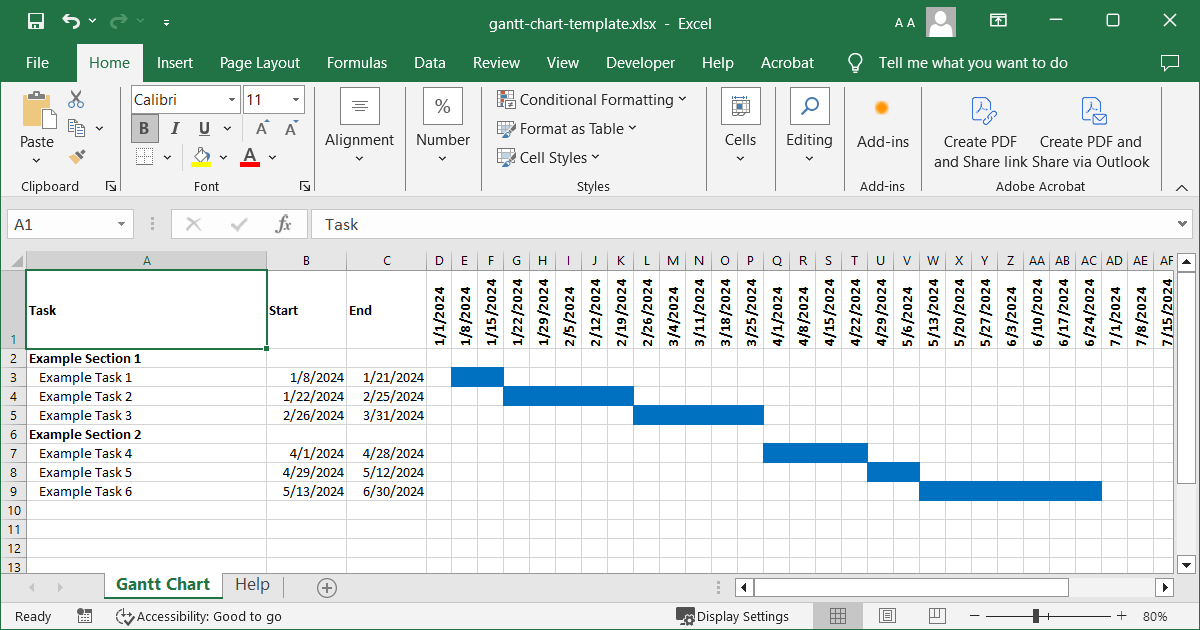
정의와 특징
엑셀 간트차트는 프로젝트의 일정과 각 작업의 진행 상황을 한눈에 볼 수 있도록 도와주는 시각적 도구입니다. 프로젝트 관리에서 자주 사용하며, 작업의 시작일과 종료일, 그리고 전체 타임라인을 캘린더 형태로 정리할 수 있습니다. 아래 표를 보면 엑셀 간트차트의 정의와 주요 특징을 쉽게 이해할 수 있습니다.
| 구분 | 내용 |
|---|---|
| 정의 | 프로젝트 타임라인과 완료에 필요한 작업 및 활동을 캘린더 상에 시각적으로 배치한 차트 |
| 주요 특징 - 장점 | - 이해하기 쉽고 시각적으로 프로젝트 작업과 기간을 한눈에 요약 제공 - 여러 팀이 동일 정보를 공유하며 체계적 관리 가능 |
| 주요 특징 - 단점 | - 프로젝트 규모가 커질수록 정보 파악이 어려워질 수 있음 - 지속적 업데이트 필요로 복잡한 현장에서는 사용이 어려울 수 있음 |
엑셀 간트차트는 전용 프로젝트 관리 도구와 달리 협업, 종속성 관리, 자동화 같은 고급 기능이 부족합니다. 하지만 간단한 프로젝트나 개인 일정 관리에는 매우 유용하게 사용할 수 있습니다.
실무 활용 이유
실무에서 엑셀 간트차트를 사용하는 이유는 명확합니다.
- 업무명, 시작일, 종료일 등 기본 데이터 표를 작성할 수 있습니다.
- 간트차트 좌측에 작업명을 입력하고 날짜 서식을 적용하면 일정이 한눈에 들어옵니다.
- IF, SUM 같은 함수를 활용해 해당 날짜에 자동으로 표시를 입력할 수 있습니다.
- 조건부 서식을 이용해 진행 상황을 색으로 구분할 수 있습니다.
- 테두리 설정을 조정해 차트를 깔끔하게 완성할 수 있습니다.
이 과정을 통해 프로젝트의 각 단계를 시각적으로 표현할 수 있습니다. 전체 진행 상황을 쉽게 파악할 수 있고, 작업 순서와 기간, 시작 및 종료 날짜를 명확히 정리할 수 있습니다. 프로젝트 계획과 일정 관리가 쉬워지고, 필요한 리소스와 작업 완료 순서를 결정하는 데 큰 도움이 됩니다. 복잡한 프로젝트에서도 작업과 일정을 명확히 정리할 수 있어 실무에서 필수적인 도구로 자리 잡았습니다.
엑셀 간트차트 만들기
데이터 준비
엑셀 간트차트를 만들려면 먼저 데이터를 체계적으로 준비해야 합니다. 프로젝트의 각 작업을 명확하게 구분하고, 일정과 담당자를 한눈에 볼 수 있도록 표를 만드세요.
| 필수 항목 | 설명 및 입력 방식 |
|---|---|
| 프로젝트명 | 각 작업 또는 프로젝트의 이름을 입력 |
| 시작일 | 작업 시작 날짜, YYYY-MM-DD 형식 권장 |
| 종료일 | 작업 종료 날짜, YYYY-MM-DD 형식 권장 |
| 기간 | 시작일과 종료일을 바탕으로 산출되는 작업 기간 |
실무에서는 아래와 같은 구조로 데이터를 정리하면 관리가 훨씬 쉬워집니다.
| 구성 요소 | 설명 |
|---|---|
| 업무명(Task) | 프로젝트를 세분화한 작업 단위로, 3단계 정도의 Depth(단계)로 나누어 관리 (예: 1., 1.1., 1.1.1.) |
| 기간 | 각 작업의 시작과 종료 날짜를 명확히 기록하여 일정 관리에 활용 |
| 작업자 | 각 업무를 담당하는 인원 명시 |
| 연관 작업 | 작업 간의 관계 및 선후 작업 표시 |
| 진척률 | 각 작업의 진행 정도를 %로 표시하여 현황 파악 가능 |
| WBS (Work Breakdown Structure) | 프로젝트 전체를 작은 작업 단위로 분배하는 구조, 실무에서 3단계 정도로 세분화하여 관리 |
| Man-Month 지표 | 업무 분배 시 인력과 시간을 산정하는 방식, 신입 기준 1로 잡고 파트장 등 역할별 가중치 부여 |
| 주의점 | 실제 업무 시간과 근무 시간 차이, 일정 준수, 업무 시간 산정 시 유의사항 등 실무 적용 시 고려사항 |
TIP:
시작일과 종료일은 반드시 날짜 형식(YYYY-MM-DD)으로 입력하세요. 그래야 엑셀의 날짜 계산과 차트 기능을 제대로 활용할 수 있습니다.
차트 삽입
데이터 준비가 끝났다면, 이제 엑셀 간트차트의 핵심인 누적 가로 막대형 차트를 만들어야 합니다. 아래 순서대로 따라 하면 누구나 쉽게 차트를 완성할 수 있습니다.
- 작업명, 시작일, 기간 열을 준비하고 프로젝트 정보를 입력하세요.
- 시작일 데이터 범위를 선택한 후, 엑셀 상단 메뉴에서
삽입 > 막대형 > 2차원 가로 막대형 > 누적 가로 막대형차트를 선택하세요. - 차트 제목을 프로젝트에 맞게 수정하세요.
- 차트에서 마우스 오른쪽 버튼을 눌러 '데이터 선택'을 클릭하고, 기간 데이터를 새 계열로 추가하세요.
- 차트 내 누적 막대의 시작 부분을 오른쪽 클릭한 후 '데이터 계열 서식'에서 '채우기 없음'을 선택하세요.
- Y축(작업명) 항목을 거꾸로 설정하면 실제 간트차트와 같은 형태가 완성됩니다.
- 필요하다면 가로 격자선을 추가해 가독성을 높이세요.
참고:
누적 가로 막대형 차트는 엑셀 간트차트에서 가장 많이 사용하는 유형입니다.
차트가 잘 보이지 않거나 데이터가 어긋난다면, 데이터 범위와 계열 추가 순서를 다시 확인하세요.
조건부 서식 활용
엑셀 간트차트의 가독성을 높이려면 조건부 서식을 적극적으로 활용해야 합니다. 조건부 서식은 데이터의 특정 조건에 따라 셀의 색상이나 아이콘을 자동으로 바꿔줍니다.
- 마감일이 임박한 작업은 빨간색, 여유가 있는 작업은 초록색 등으로 구분할 수 있습니다.
- 남은 일수에 따라 배경색을 다르게 지정하면 일정의 긴박함을 한눈에 알 수 있습니다.
- 진행률(%)에 따라 색상 막대를 표시하면 각 작업의 진행 상황을 직관적으로 파악할 수 있습니다.
- 중요한 일정에는 특별한 아이콘을 추가해 팀원 모두가 쉽게 인지할 수 있습니다.
실무에서는 조건부 서식을 이용해 프로젝트 진행률을 색상 막대로 시각화하는 방법이 널리 쓰입니다. 예를 들어, 진행률이 80% 이상이면 초록색, 50~79%는 노란색, 50% 미만은 빨간색으로 표시하면, 프로젝트 현황을 한눈에 파악할 수 있습니다.
TIP:
조건부 서식은 데이터 패턴이나 예외를 빠르게 식별하는 데 매우 유용합니다.
엑셀의 [홈] 탭에서 [조건부 서식]을 선택해 다양한 규칙을 적용해보세요.
실무 팁
엑셀 간트차트를 실무에서 사용할 때 자주 겪는 문제와 해결 방법을 알아두면 업무 효율이 크게 올라갑니다.
- 일정이 자주 변경되면 전체 차트를 다시 수정해야 해서 번거로울 수 있습니다.
- 복잡한 수식이나 매크로를 사용하면 수정이 어려워질 수 있습니다.
- 이메일이나 공유 드라이브로 파일을 주고받으면 실시간 협업과 버전 관리가 어렵습니다.
- 간트차트와 실제 업무 진행 상황이 일치하지 않아 혼란이 생길 수 있습니다.
- 장소나 기기에 따라 엑셀 파일 접근이 제한될 수 있습니다.
- 알림 기능이 없어서 일정 변경을 팀원들이 즉시 알지 못할 수 있습니다.
실무자 노트:
이런 문제를 줄이려면, 협업툴이나 실시간 업데이트가 가능한 환경을 함께 활용하는 것이 좋습니다. 프로젝트 일정 변경 시 즉시 반영되고, 담당자별 업무 부하도 시각화할 수 있습니다. 별도의 파일 공유 없이도 누가 언제 어떤 변경을 했는지 기록과 확인이 가능합니다.
엑셀 간트차트는 간단한 프로젝트나 소규모 팀에서는 매우 유용합니다. 하지만 일정이 자주 바뀌거나 여러 명이 동시에 작업해야 한다면, 협업툴과 병행해 사용하는 것이 실무에서 더 효과적입니다.
엑셀 간트차트 실무 꿀팁 모음
일정 겹치기
프로젝트를 진행하다 보면 여러 작업의 일정이 겹치는 경우가 자주 발생합니다. 이런 상황에서는 작업 간 충돌이나 우선순위 조정이 필요합니다. 실무에서는 마감일이 임박한 작업을 조건부 서식으로 강조하면 일정이 겹치는 부분을 쉽게 파악할 수 있습니다. 예를 들어, 여러 작업의 종료일이 비슷한 날짜에 몰려 있다면 빨간색으로 표시해 시각적으로 한눈에 확인할 수 있습니다.
TIP:
조건부 서식을 활용해 마감일이 가까운 작업을 강조하면 일정 충돌을 미리 예방할 수 있습니다.
주말/공휴일 표시
프로젝트 일정에는 주말과 공휴일을 반영하는 것이 중요합니다. 엑셀에서는 다양한 함수와 조건부 서식을 활용해 주말과 공휴일을 자동으로 표시할 수 있습니다.
- 날짜가 입력된 셀 범위를 선택합니다.
- '홈' 탭에서 '조건부 서식' → '새 규칙'을 선택합니다.
- '수식을 사용하여 서식을 지정할 셀 결정'을 선택합니다.
=WEEKDAY(셀주소)=7또는=WEEKDAY(셀주소)=1과 같은 수식을 입력합니다.- 토요일, 일요일에 각각 다른 색상을 지정합니다.
또한, Workday, Workday.intl, Networkdays, Networkdays.intl 함수는 근무일 기준 날짜 계산에 유용합니다. 이 함수들을 활용하면 주말과 공휴일을 자동으로 제외하거나 표시할 수 있습니다.
| 함수명 | 주요 기능 및 활용 예시 |
|---|---|
| WORKDAY | 주말/공휴일 제외 근무일 계산 |
| WORKDAY.INTL | 주말 요일 지정 가능 |
| NETWORKDAYS | 시작~종료일 사이 근무일 수 계산 |
| NETWORKDAYS.INTL | 주말 지정 및 공휴일 제외 근무일 계산 |
업데이트와 공유
여러 명이 동시에 파일을 수정할 때는 충돌이나 버전 관리 문제가 생길 수 있습니다. 실무에서는 다음과 같은 방법으로 문제를 해결할 수 있습니다.
- Excel 공동 작성 기능을 사용합니다. 파일을 클라우드(OneDrive, SharePoint 등)에 저장하면 여러 사용자가 동시에 작업하고 변경 내용을 실시간으로 확인할 수 있습니다.
- 통합 문서 공유 기능을 활성화합니다. 네트워크 위치에 파일을 저장하고 여러 사용자가 동시에 편집할 수 있습니다. 단, 일부 기능 제한과 충돌 가능성이 있으니 주의해야 합니다.
- 네트워크 폴더 권한과 보안 설정을 점검합니다. guest 계정 접근 권한을 조정하고 암호를 설정하면 여러 컴퓨터에서 안전하게 접근할 수 있습니다.
참고:
실시간 협업이 필요하다면 Excel의 공동 작성 기능을 적극적으로 활용하세요.
파일을 주고받는 번거로움 없이 최신 버전을 항상 유지할 수 있습니다.
엑셀 간트차트 한계와 대안
자동화와 협업의 한계
엑셀을 사용하면 프로젝트 일정을 손쉽게 시각화할 수 있습니다. 하지만 실제 업무에서는 자동화와 협업에서 여러 가지 한계를 경험하게 됩니다. 엑셀은 여러 명이 동시에 파일을 수정할 때 충돌이 자주 발생합니다. 실시간으로 변경 사항을 알리거나, 여러 파일 간 데이터를 자동으로 동기화하는 기능이 부족합니다. 예를 들어, 여러 부서가 각각의 엑셀 파일을 관리할 때, 데이터를 실시간으로 공유하려면 SharePoint와 같은 유료 솔루션이 필요합니다. 별도의 솔루션 없이 시트 간 데이터를 실시간으로 동기화하거나 자동 반영하는 것은 어렵습니다. 외부 데이터를 연결하려면 복잡한 설정이 필요하고, 같은 네트워크 내에 있어야 하는 제약도 있습니다. 엑셀은 실시간 알림 기능을 기본적으로 제공하지 않습니다. 누군가 일정이나 데이터를 변경해도 팀원 모두가 즉시 알 수 없습니다. 이런 이유로 프로젝트 일정이 자주 바뀌거나, 여러 명이 동시에 작업해야 하는 환경에서는 엑셀만으로는 효율적인 협업이 어렵습니다.
참고:
구글 스프레드시트는 IMPORTRANGE 함수로 여러 문서 간 데이터를 실시간으로 공유할 수 있습니다. 하지만 엑셀은 이런 자동화와 실시간 협업에서 한계가 분명합니다.
FineBI와 엑셀 간트차트
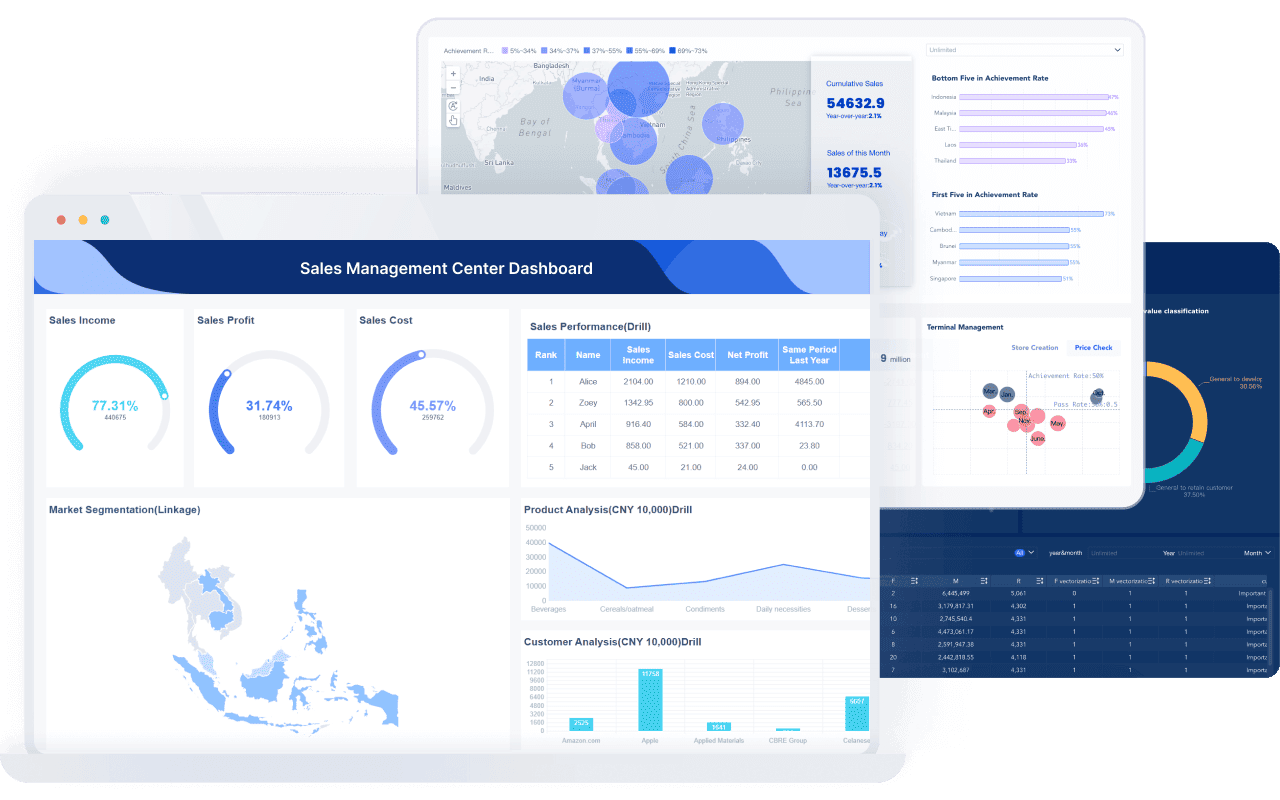
실무에서 데이터 통합, 실시간 분석, 협업, 시각화가 중요하다면 FineBI가 강력한 대안이 됩니다. FineBI는 다양한 데이터 소스를 한 곳에 연결할 수 있습니다. MySQL, Oracle, MongoDB, 텍스트 파일 등 여러 시스템의 데이터를 통합해 분석할 수 있습니다. 실시간 데이터 분석이 가능해, 프로젝트 일정이나 진행 상황이 바뀌면 즉시 대시보드에 반영됩니다. FineBI의 대시보드는 60개 이상의 차트 유형과 70개 이상의 스타일을 제공합니다. 프로젝트 일정, 진행률, 리소스 배분 등 다양한 정보를 한눈에 시각화할 수 있습니다.
FineBI의 협업 기능도 실무에 최적화되어 있습니다. 여러 사용자가 동시에 대시보드를 편집하거나, 데이터셋을 공유할 수 있습니다. 동료의 대시보드를 기반으로 추가 편집을 하거나, 데이터만 원클릭으로 교체할 수 있습니다. 모바일 앱을 통해 언제 어디서나 데이터를 확인하고, 실시간 알림을 받을 수 있습니다.
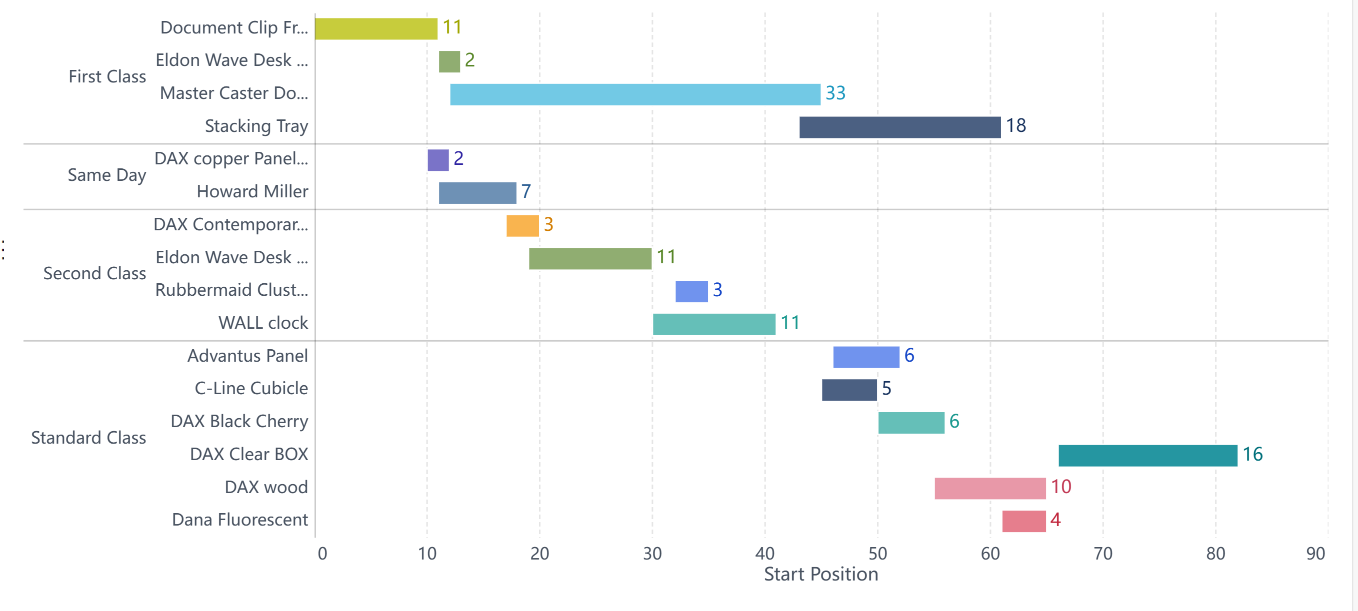
FineBI에서 감드차트를 만든 과정이 다음과 같습니다.
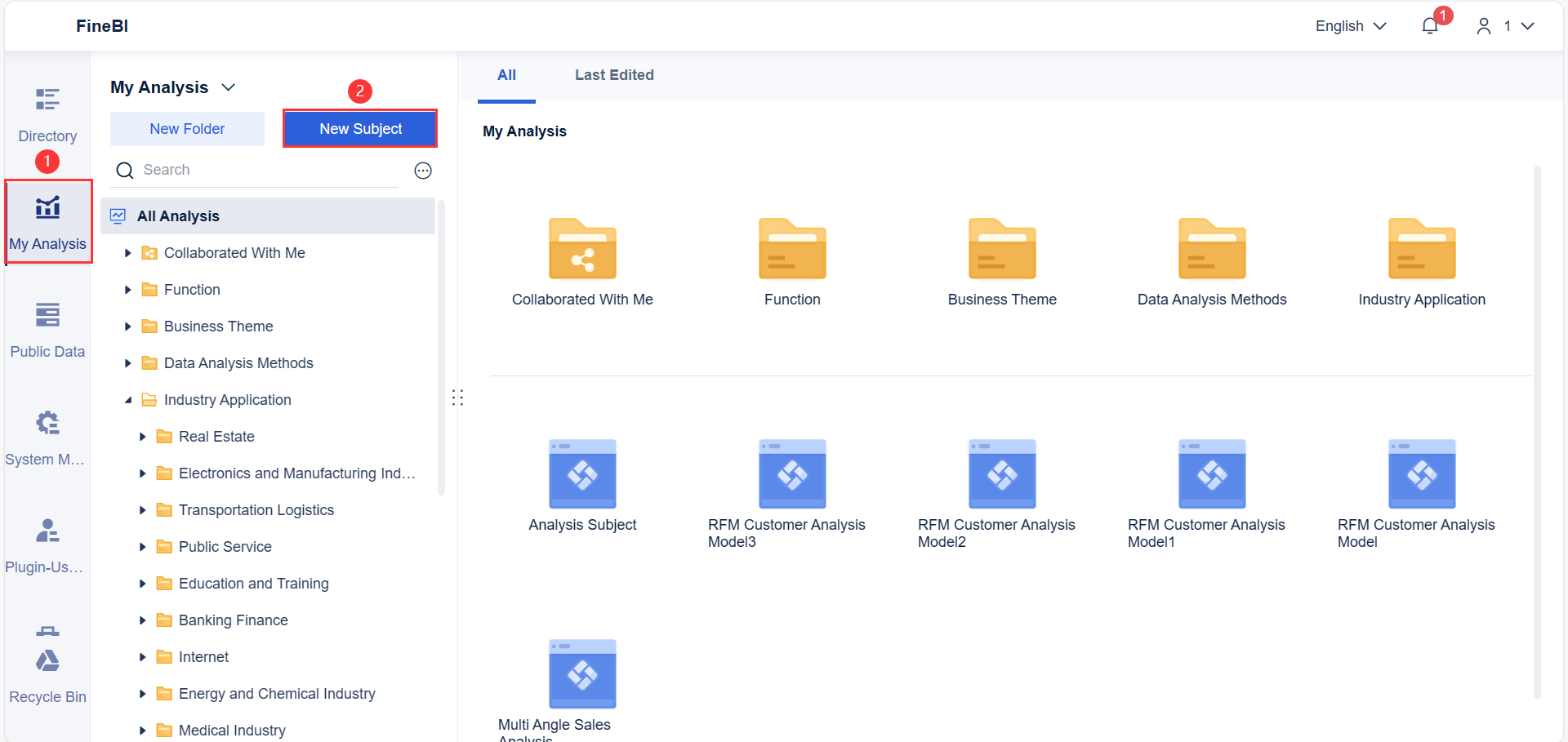
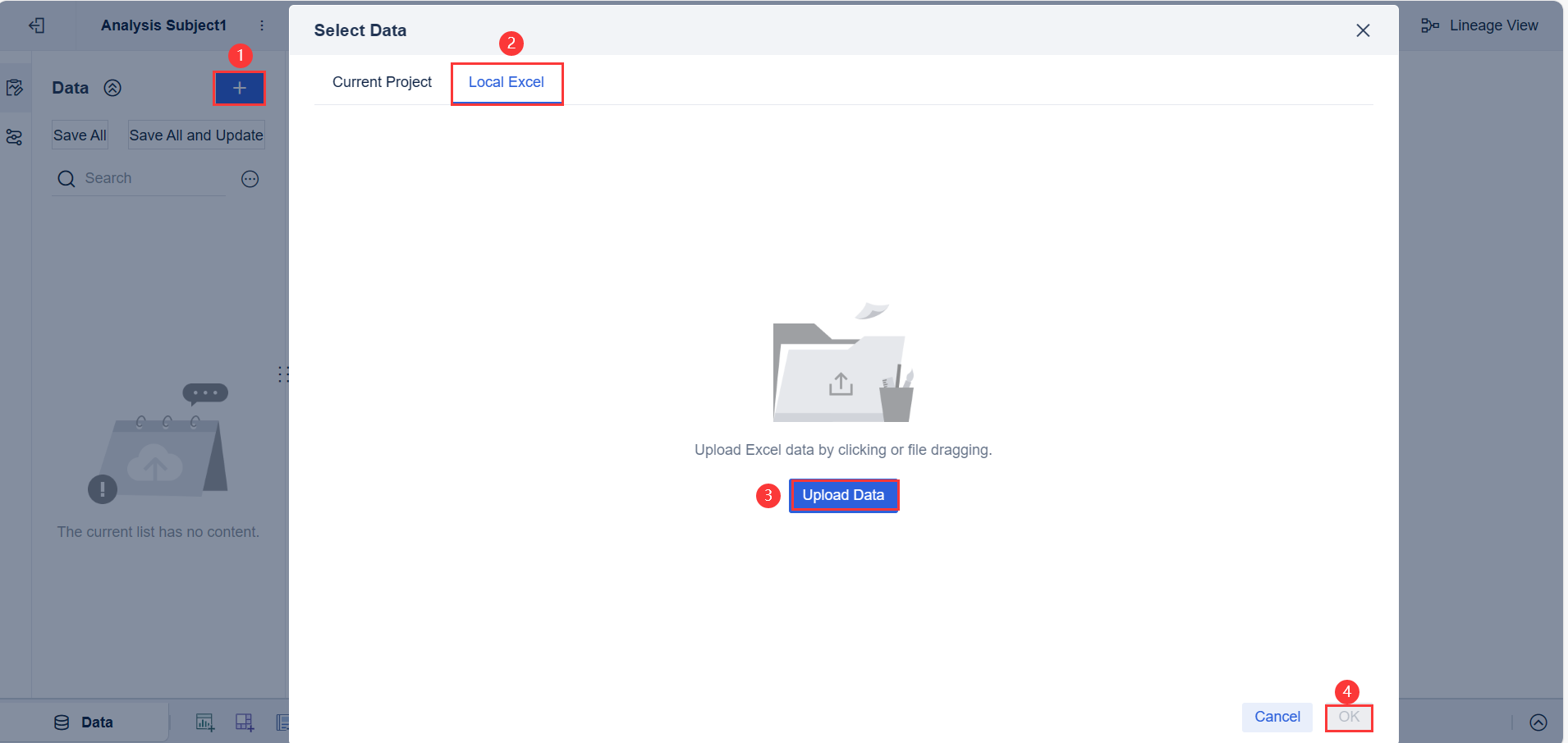
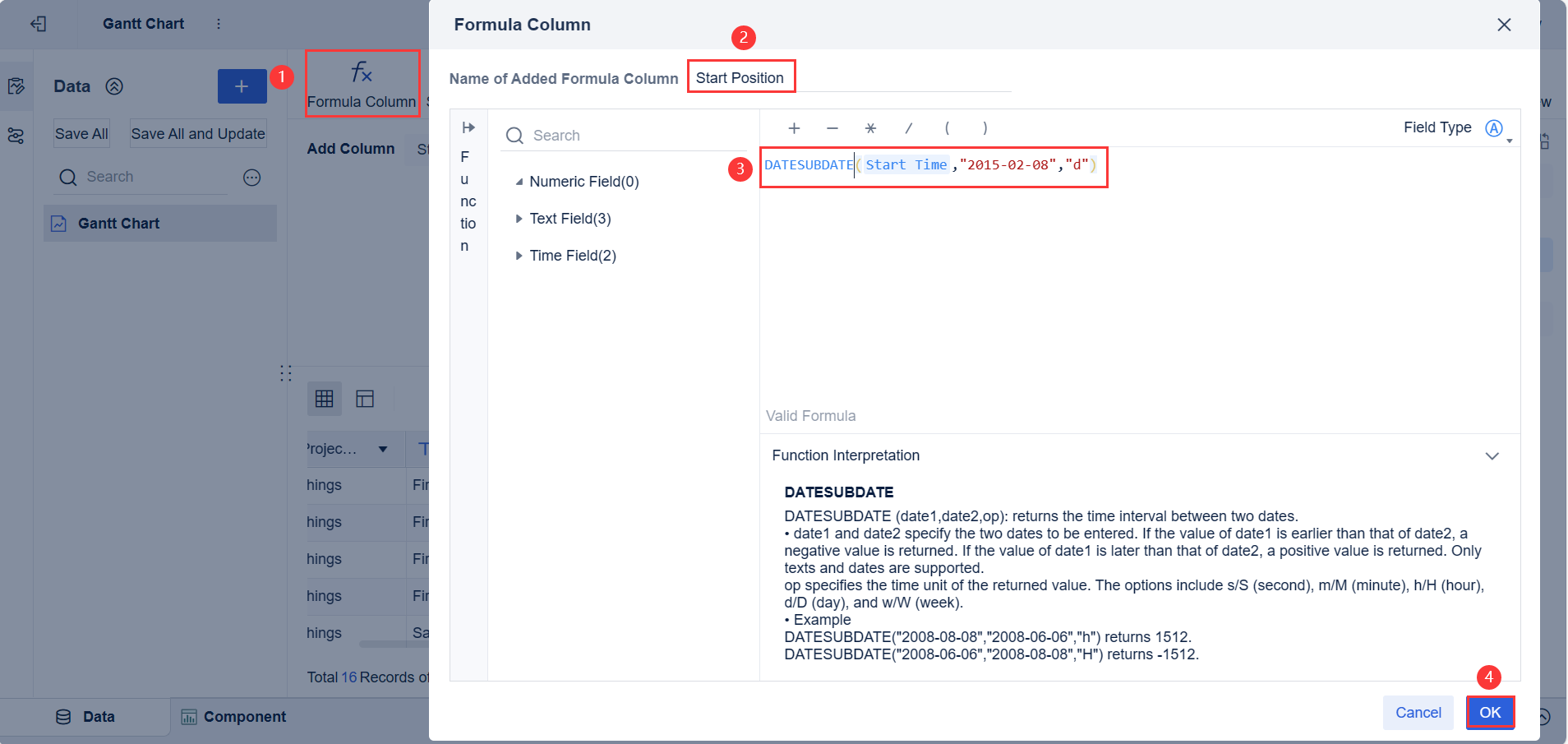
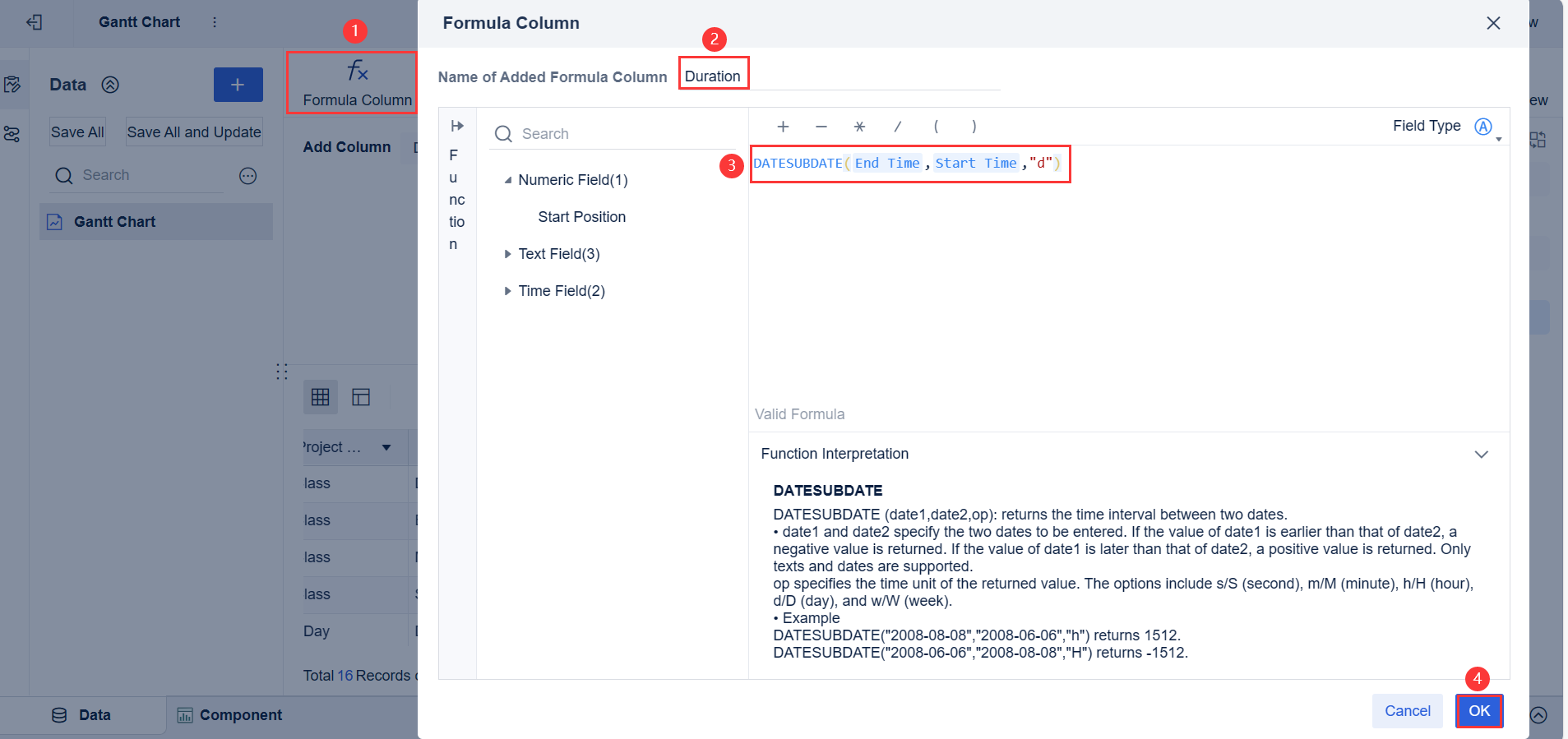
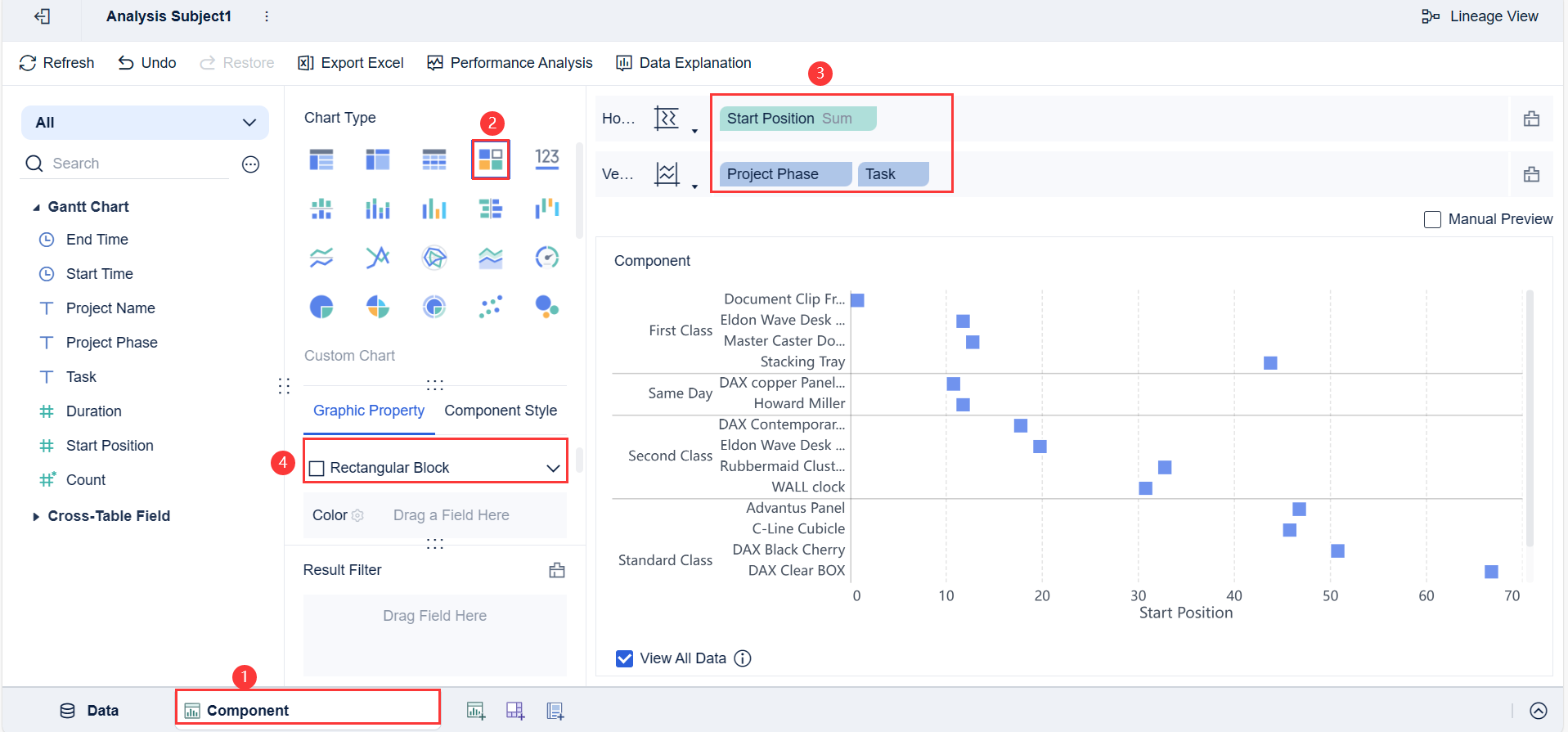
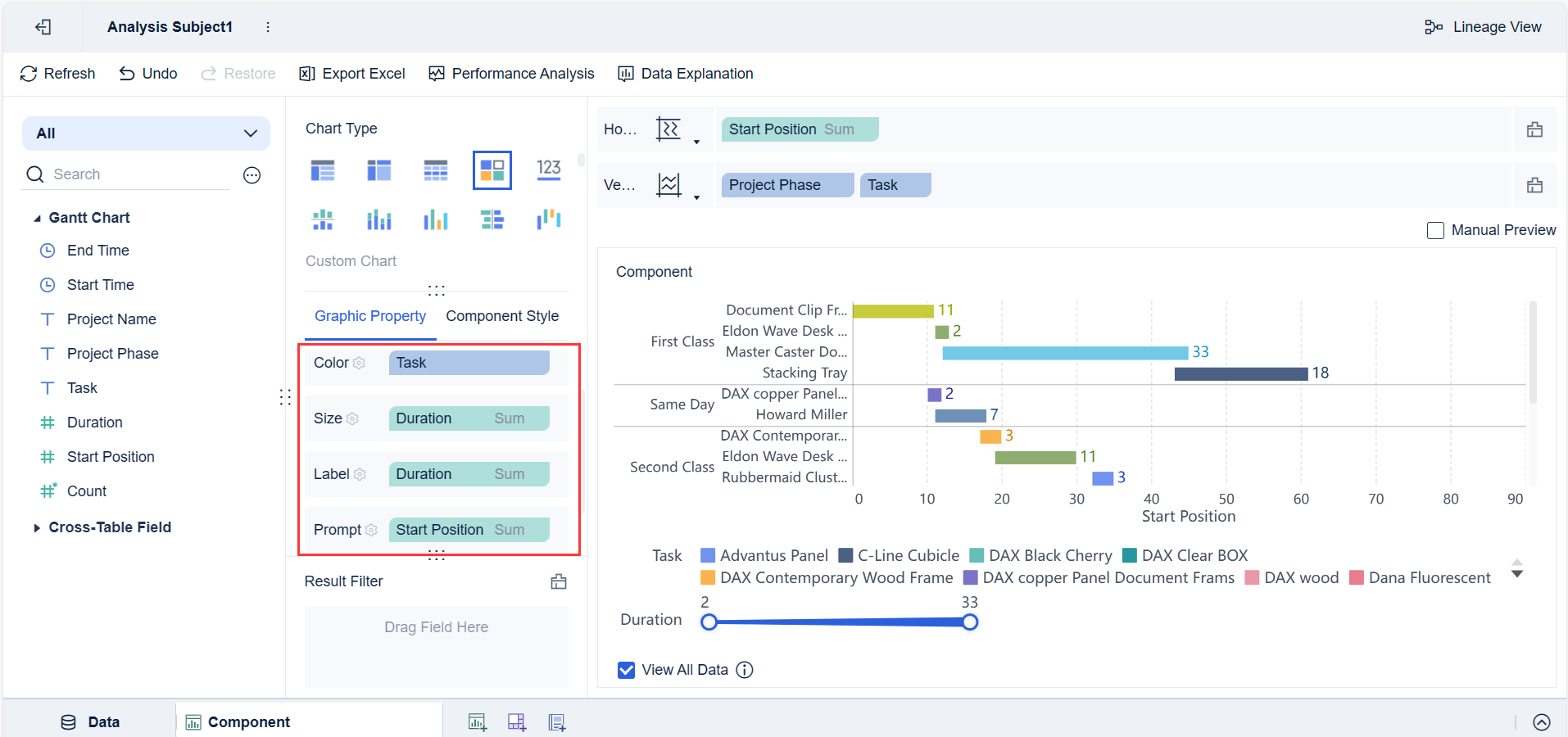
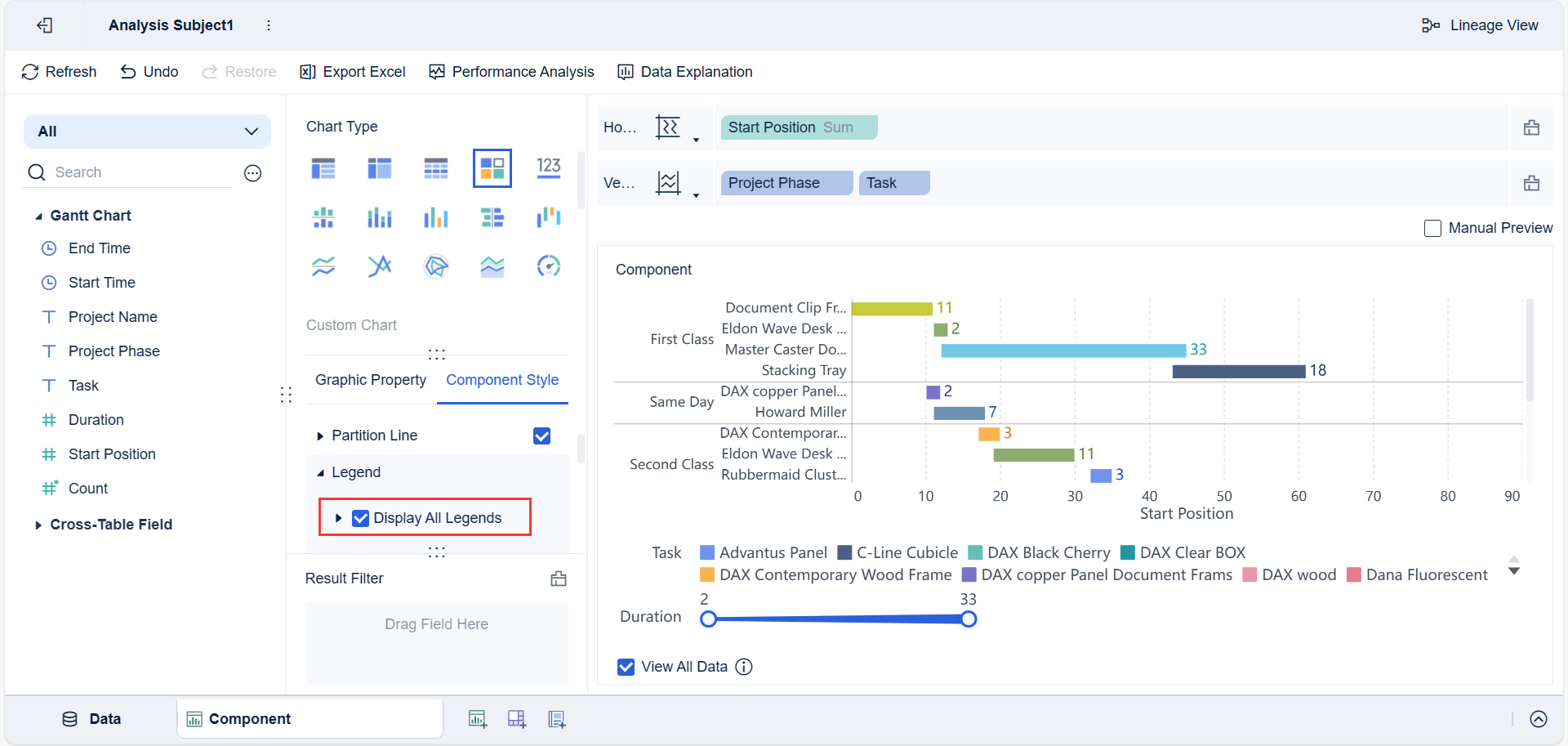
TIP:
FineBI를 활용하면 프로젝트 일정 변경, 업무 분배, 진행 상황을 실시간으로 팀원과 공유할 수 있습니다. 실시간 알림과 대시보드 협업으로 프로젝트 관리 효율이 크게 향상됩니다.
대안 툴 비교
엑셀의 한계를 극복하기 위해 다양한 대안 툴이 등장했습니다. 각 툴의 특징과 FineBI와의 차별점을 표로 정리했습니다.
| 툴명 | 주요 기능 및 특징 | FineBI와의 차별점 |
|---|---|---|
| Kutools | 엑셀 기능 확장, 반복 작업 자동화, 간단한 매크로 지원 | 엑셀 기반, 대시보드·실시간 협업 미지원 |
| 이드로우 맥스 | 다양한 다이어그램, 간트차트, 플로우차트 시각화 지원 | 시각화 중심, 데이터 통합·실시간 분석 한계 |
| 플로우 | 프로젝트 일정 관리, 협업, 간트차트 제공 | 일정 관리 특화, 데이터 분석·통합 기능 제한 |
| FineBI | 데이터 통합, 실시간 분석, 대시보드, 협업, 시각화 | 다양한 데이터 소스 연결, 실시간 협업, 대시보드, 모바일 지원 |
Note:
FineBI는 데이터 분석과 시각화, 협업까지 한 번에 해결할 수 있습니다. 여러 데이터 소스를 통합하고, 실시간으로 프로젝트 현황을 공유하고 싶다면 FineBI가 가장 적합합니다.
엑셀 간트차트는 소규모 프로젝트나 단순 일정 관리에 적합합니다. 하지만 자동화, 협업, 실시간 알림이 필요한 환경에서는 FineBI와 같은 전문 툴을 활용하는 것이 실무 효율을 높이는 방법입니다.
엑셀 간트차트 제작법부터 실무 꿀팁, 대안 툴까지 한 번에 정리했습니다. 아래 표처럼 다양한 툴별 간트차트 제작법을 비교하면, 실무에 바로 적용할 수 있습니다.
| 툴명 | 간트 차트 제작법 특징 | 대안 툴 활용법 (EdrawMax) 활용 내용 |
|---|---|---|
| 엑셀 | 단계별 제작법 안내 | EdrawMax로 쉽고 강력하게 제작 가능 |
| 파워포인트 | 비법 공개 | EdrawMax로 기능 강화 및 간편화 |
| 워드 | 초보자도 쉽게 따라 할 수 있음 | EdrawMax로 복잡한 프로젝트도 효율적 관리 가능 |
| 구글 문서 | 만드는 방법 소개 | EdrawMax로 AI 기반 간트차트 제작 지원 |
실무 체크리스트와 요약 자료도 참고하면, 프로젝트 일정 관리가 훨씬 쉬워집니다. 이 글만 보면 실무 간트차트는 끝! 아래 단계별 핵심 팁을 다시 한 번 확인하세요.
- 데이터를 표로 정리하세요.
- 누적 가로 막대형 차트를 활용하세요.
- 조건부 서식으로 진행률과 일정 겹침을 표시하세요.
- 실시간 협업이 필요하다면 FineBI 같은 대안 툴을 활용하세요.
엑셀 간트차트 관련 그래프 디자인 정보 더 알아보기
히트맵, 색으로 데이터를 읽다: 개념부터 제작까지 완벽 정리
FAQ

작성자
Seongbin
FanRuan에서 재직하는 고급 데이터 분석가
관련 기사
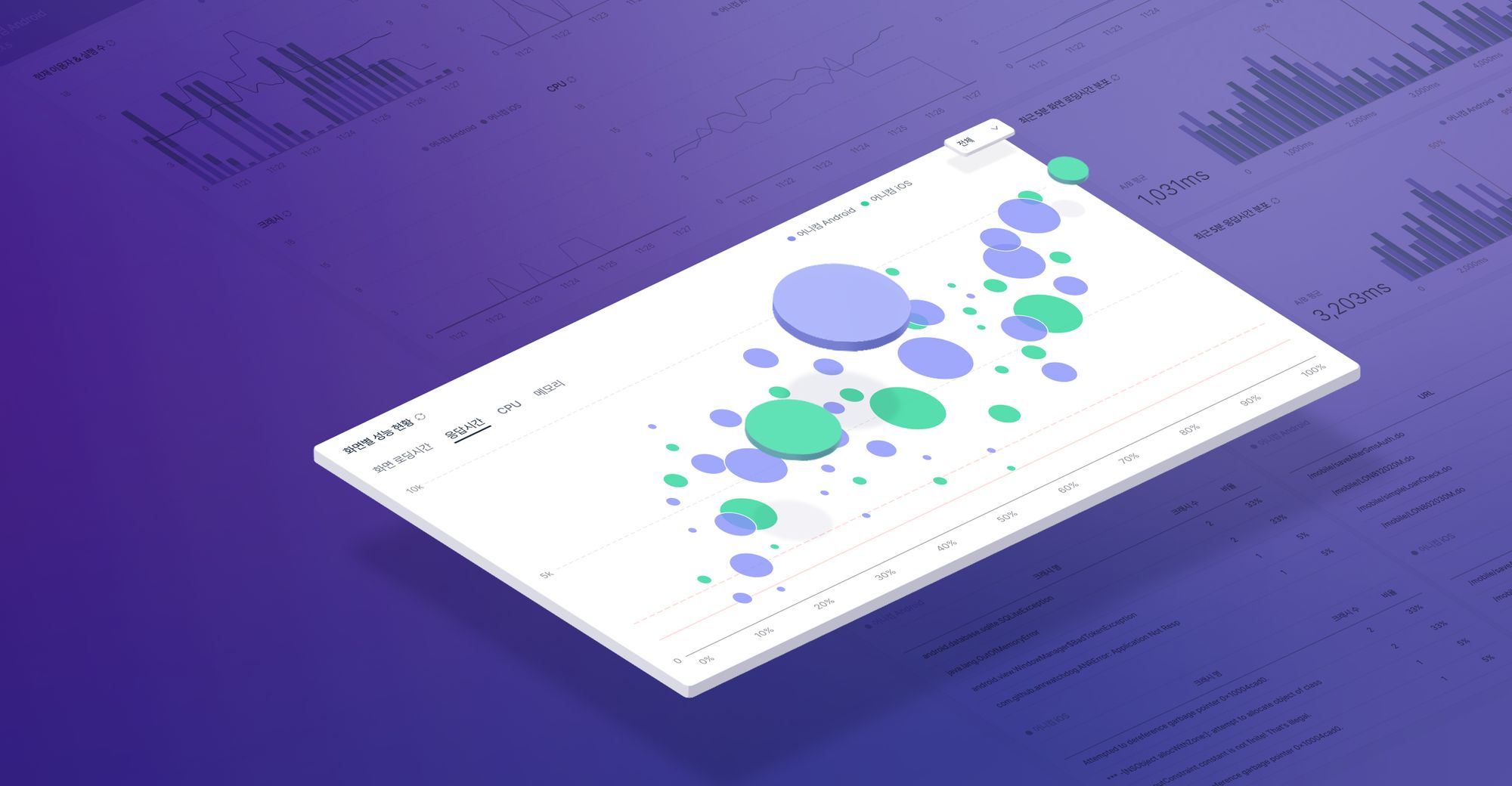
버블차트란 무엇인가 쉽게 이해하는 데이터 시각화
버블차트는 X축, Y축, 버블 크기로 세 가지 변수를 한 번에 시각화해 데이터의 관계와 크기를 쉽게 파악할 수 있는 효과적인 도구입니다.
Seongbin
2025년 8월 07일
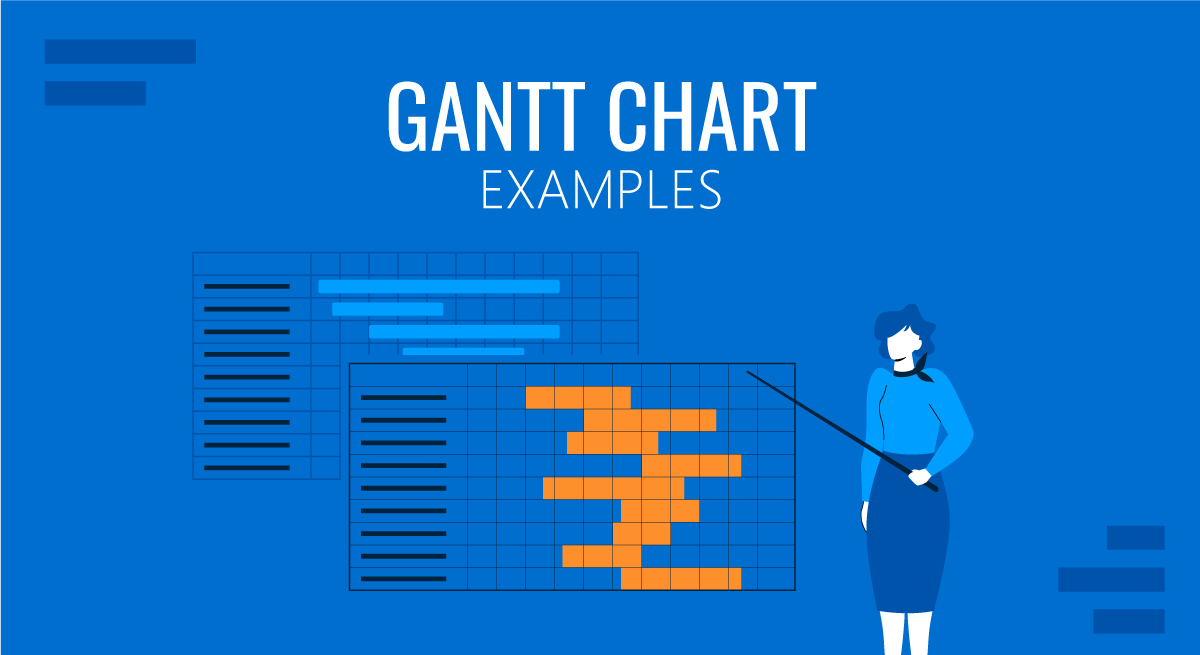
엑셀 간트차트 실무 활용 꿀팁 총정리
엑셀 간트차트 만드는 법부터 실무 활용 꿀팁, 자동화·협업·시각화까지 한 번에 정리! 프로젝트 일정 관리에 바로 적용할 수 있는 핵심 방법 안내.
Seongbin
2025년 8월 07일

파레토 차트(Pareto Chart)의 원리와 단계별 만드는 법 알아보기
파레토 차트(Pareto Chart)의 정의, 80/20 법칙 원리, 실무에서 직접 만드는 단계별 방법까지 한눈에 정리. 데이터 분석과 비즈니스 개선에 활용하세요.
Seongbin
2025년 8월 06일